ERREUR
Échelle min. non valide dans l’élément source spécifié
Message d’erreur
Si vous essayez de mettre à jour un service de tuiles hébergé existant dans ArcGIS Online avec un nouveau paquetage de tuiles (.tpk) à l’aide de l’opération d’importation de tuiles via le point d’extrémité REST, le message d’erreur suivant est renvoyé.
Erreur : Échelle min. non valide dans l’élément source spécifié
Cause
Le paquetage de tuiles utilisé pour mettre à jour le service de tuiles hébergé ne contient pas les valeurs d’échelle minimum et maximum dans le fichier mapserver.json. Cette erreur se produit si le paquetage de tuiles est créé à l’aide de l’outil Créer un paquetage de tuiles de carte. En effet, l’outil Créer un paquetage de tuiles de carte n’applique pas de valeurs à l’échelle minimum et l’échelle maximum dans le fichier mapserver.json du paquetage de tuiles créé. Pour plus d’informations, reportez-vous à BUG-000104517.
Solution ou alternative
Attribuez aux échelles minimum et maximum du paquetage de tuiles dans le fichier mapserver.json les mêmes valeurs que celles du service de tuiles hébergé avant de mettre à jour le service de tuiles via l’opération d’importation des tuiles dans ArcGIS Online.
- Dans ArcGIS Online, supprimez le paquetage de tuiles utilisé pour publier le service de tuiles hébergé afin d’éviter de dupliquer le paquetage de tuiles par la suite.
- Copiez les valeurs d’échelle minimum et maximum du service de tuiles hébergé à mettre à jour.
- Dans ArcGIS Online, ouvrez la page des détails de l’élément du service de tuiles hébergé.
- Accédez à la section URL et cliquez sur View (Afficher). La page du répertoire des services correspondant au service de tuiles s’ouvre.
- Accédez à la section Min Scale (Échelle. min.) et Max Scale (Échelle max.) et copiez les valeurs Min Scale (Échelle. min.) et Max Scale (Échelle max.).
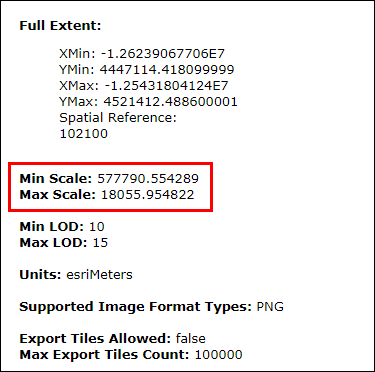
- Extrayez le paquetage de tuiles contenant les mises à jour et modifiez le fichier mapserver.json pour y coller les valeurs d’échelle minimum et maximum.
- Dans ArcMap, extrayez le paquetage de tuiles à l’aide de l’outil Extraire un paquetage. Le contenu du paquetage de tuiles extrait est placé dans le dossier en sortie spécifié.
- Localisez le dossier du paquetage de tuiles extrait, accédez à servicedescriptions > mapserver et ouvrez le fichier mapserver.json dans un éditeur de texte.
- Recherchez les paramètres minScale et maxScale et remplacez leurs valeurs par les valeurs copiées à l’étape 2(c).

- Enregistrez le fichier JSON.
- Réempaquetez ou compressez (sous forme d’archive zip) le contenu du dossier du paquetage de tuiles extrait.
- Donnez à l’archive un nom identique à celui du service de tuiles hébergé et ajoutez-lui l’extension .tpk.
- Définissez le champ Archive format (Format de l’archive) sur ZIP, et Compression level (Niveau de compression) sur Store.
- Cliquez sur OK (AJOUTER). Le fichier compressé est au format .tpk.
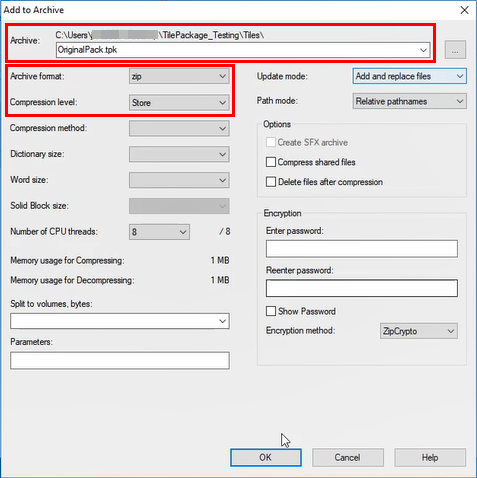
- Téléchargez le paquetage de tuiles sur ArcGIS Online et copiez l’identifiant d’élément correspondant.
- Dans ArcGIS Online, cliquez sur Add Item (Ajouter un élément) > From my computer (À partir de mon ordinateur) et sélectionnez le paquetage de tuiles.
- Désactivez la case à cocher Publish this file as a hosted layer (Publier ce fichier en tant que couche hébergée).
- Saisissez un titre et des balises pour votre paquetage de tuiles et cliquez sur Add Item (Ajouter l’élément). Veillez à utiliser le même titre que celui du service de tuiles hébergé à mettre à jour.
- Dans la page des détails de l’élément du paquetage de tuiles téléchargé, copiez l’identifiant d’élément dans l’URL.
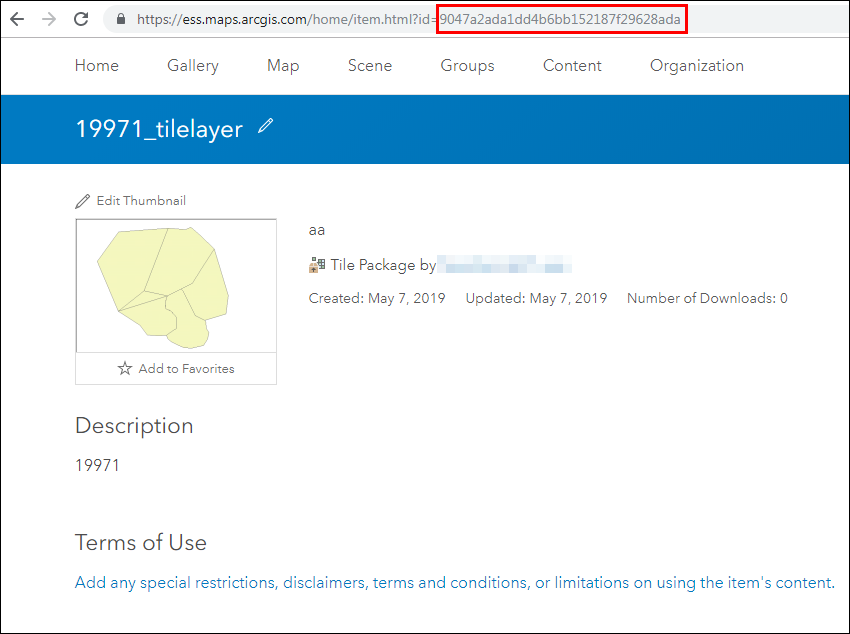
- Mettez à jour le service de tuiles hébergé à l’aide du paquetage de tuiles téléchargé via l’opération Importer les tuiles. Le service de tuiles hébergé est mis à jour selon les nouvelles tuiles du paquetage de tuiles. Le statut de l’opération d’importation est visible dans la section Tile Service Jobs Summary (Récapitulatif des tâches pour le service de tuiles) de la page du répertoire des services.

- Dans la page des détails de l’élément du service de tuiles hébergé, accédez à la section URL et cliquez sur View (Afficher) pour ouvrir la page REST du service de tuiles.
- Dans l’URL de la page REST du service de tuiles, saisissez admin/ après rest/ comme illustré ci-dessous et appuyez sur Entrée.
https://tiles.arcgis.com/tiles/Wl7Y1m92PbjtJs5n/arcgis/rest/admin/services/19971_tilelayer/MapServer?token...
- Faites défiler la page jusqu’en bas et cliquez sur Import (Importer). Connectez-vous à l’aide des identifiants de connexion ArcGIS Online si un message vous y invite.
- Dans le paramètre Source Item Id (ID d’élément source), collez l’identifiant d’élément du paquetage de tuiles copié et cliquez sur Import (Importer).

ID d’article: 000019971
Obtenir de l’aide auprès des experts ArcGIS
Commencez à discuter maintenant

